Проверь себя и операционная система Windows XP.ppt
- Количество слайдов: 32


НАБОР ПРОГРАММ В ПАМЯТИ КОМПЬЮТЕРА 1. ЧТО ТАКОЕ ПРОГРАММНОЕ ОБЕСПЕЧЕНИЕ? 2. ИЗ КАКИХ ЧАСТЕЙ СОСТОИТ ПРОГРАММНОЕ ОБЕСПЕЧЕНИЕ? КРОССОВЫЕ ТЕСТОВЫЕ СИСТЕМНЫЕ ПРИКЛАДНЫЕ ИНСТРУМЕНТАЛЬНЫЕ

3 ЧТО ТАКОЕ ОПЕРАЦИОННАЯ СИСТЕМА? НАБОР УПРАВЛЯЮЩИХ ПРОГРАММ 1. УПРАВЛЯТЬ СТАТИЧЕСКИМИ РЕСУРСАМИ И АДАЧ НОЙ З ОН РАЦИ МЫ ОПЕ СТЕ СИ

СОСТАВ ОПЕРАЦИОННОЙ СИСТЕМЫ Программы управления файловой системы, Командный процессор Драйверы устройств Графический интерфейс Сервисные программы Справочная система


WINDOWS ХР Достоинства WINDOWS ХР - это высокопроизводительная, многозадачная, многопоточная 32 -разрядная объектно ориентированная ОС с графическим интерфейсом и расширенными сетевыми возможностями. • высокопроизводительная - работает быстрее других • многозадачная - может работать с несколькими программами одновременно (записать их в ОЗУ) • многопоточная - позволяет при задержке в выполнении одного потока команд, решающих частную задачу внутри общей задачи, работать со следующим потоком • 32 -разрядная система - ядро содержит 32 -разрядный код, только некоторые модули имеют 16 -разрядный код для совместимости с режимом MS-DOS • объектно-ориентированная - пользователь работает с документами, а программа (приложение) рассматривается как инструмент для работы с документом • с графическим интерфейсом - набор графических средств для взаимодействия пользователя и компьютера

В переводе с английского языка - это

Windows - Это программа, которая обеспечивает работу всех устройств компьютера и предоставляет доступ к его ресурсам (данным).

Windows соединяет:

Удобство работы в среде Windows обеспечивают объекты среды Windows: графический интерфейс, значок, ярлык, файл, папка, окно, меню, строка задач, рабочий стол, и т. п.

WINDOWS Элементы интерфейса Интерфейс - это набор средств, с помощью которых пользователь общается с компьютером. • Рабочий стол с объектами • Главное меню • Офисная панель • Панель задач с кнопкой “пуск”
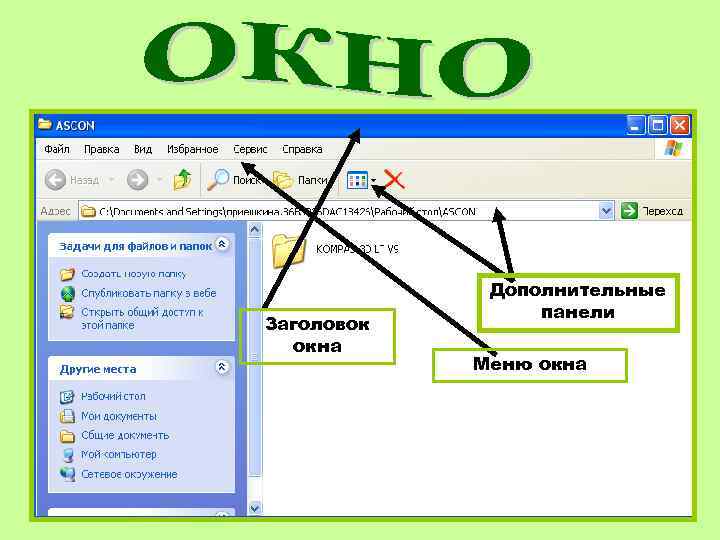
Заголовок окна Дополнительные панели Меню окна

WINDOWS Окна в Windows бывают следующих видов: • в виде пиктограммы картинки (значка) • в нормальном представлении занимают часть экрана • в полноэкранном представлении занимают весь экран

WINDOWS Объекты рабочего стола Обычные папки • аналогичны каталогам, содержат имена других папок и файлов Специальные папки Документы • объекты, • отличаются созданные в от обычных конкретном тем, что их приложении нельзя удалить и имена некоторых из них зарезерви рованы Ярлыки • файл, содержа щий информацию о располо жении объекта, для кото рого он создан, обеспечи вает быстрый пере ход к объекту

WINDOWS Специальные папки • Мой компьютер содержит значки всех объектов, находящихся в машине • Сетевое окружение содержит значки компьютеров, подключённых к данной машине по сети • Корзина предназначена для удаления документов, пока она не очищена, документ можно восстановить на старом месте

WINDOWS Действия с объектами Объекты можно: • создавать • открывать • перемещать • копировать • переименовывать • удалять Перед выполнением действия объект необходимо выделить Три стандартных метода выполнения любых действий : • с помощью операционного меню - процедурный метод (п. Файл и п. Правка) • с помощью технологии “Drag&Drop” • с помощью контекстного меню (правая клавиша Мыши)

WINDOWS Окна в Windows бывают следующих типов: • Групповые - содержат значки папок, файлов и других программ • Прикладные - это окна приложений и документов (в них можно работать “прикладывать” свои руки • Диалоговые - это окна, в которых пользователь общается с системой (отвечает на её запросы или система предупреждает о нестандартных ситуациях)

WINDOWS Действия с окнами в Windows Их можно: • открывать • перемещать по экрану • изменять размер • делать активными • перемещать по документу • менять представление (вид) • упорядочивать расположение относительно друга • закрывать

WINDOWS Создание ярлыка Ярлык к программе, документу или устройству можно создать в любой папке несколькими способами: ¶ Поместить курсор на пустое место в нужной папке и нажать правую кнопку Мыши, в появившемся контекстном меню выбрать команду СоздатьЯрлык. В появившемся окне Создания ярлыка в поле Командная строка указывают имя объекта, для которого создаётся ярлык, или нажимают кнопку Обзор для его поиска. Нажимая клавишу Далее, выбирают соответственно имя и значок для ярлыка, после чего нажимают кнопку Готово. · Перетащить значок объекта в нужную папку, удерживая клавиши CTRI+SHIFT. ¸ Перетащить значок объекта в нужную папку и воспользоваться командой контекстного меню Создать ярлык. ¹ Выделить объект, выбрать команду Копировать в меню Правка. Перейти в окно, где предполагается разместить ярлык, выбрать команду Вставить ярлык в меню Правка.

WINDOWS Создание документов Создать новый документ можно в любой папке несколькими способами: ¶Запустить программу, которая будет использоваться при разработке документа, выбрать команду Создать в меню Файл ·Открыть пункт меню Файл любой папки, выбрать СоздатьДокумент… ¸Открыть контекстное меню на рабочем столе, выбрать Создать Документ. . .

ФАЙЛ – это программа или данные, хранящиеся в долговременной памяти компьютера. Каждый файл имеет имя и расширение. Имя формируется символами, которых может быть 256, не могут быть использованы / * : ? > < «»

Графический Архив Музыкальный Презентация Видео Текстовый

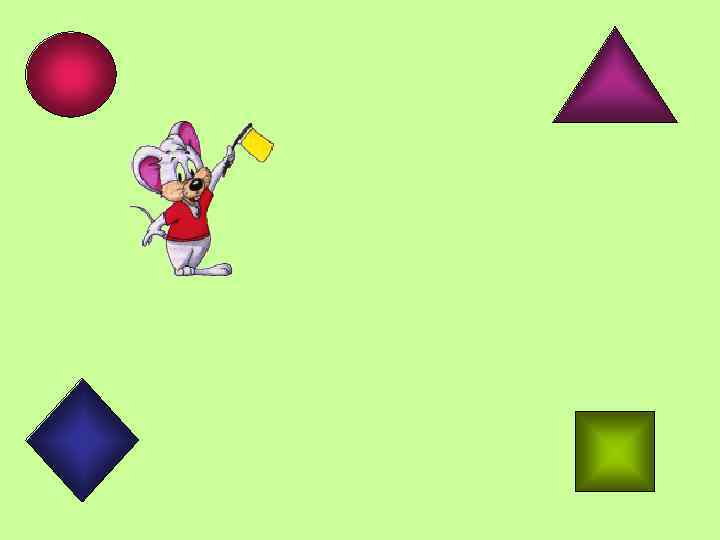

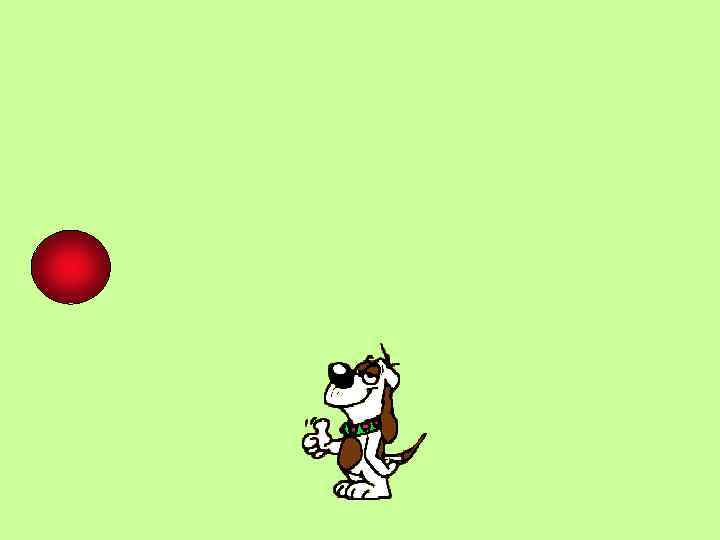
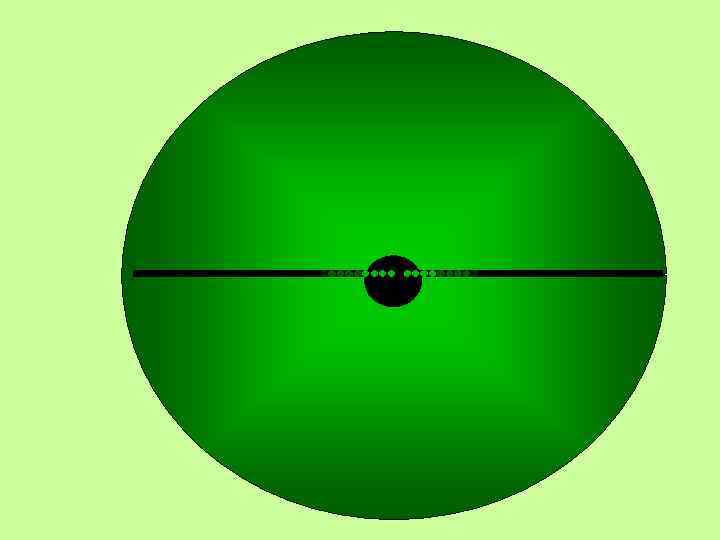
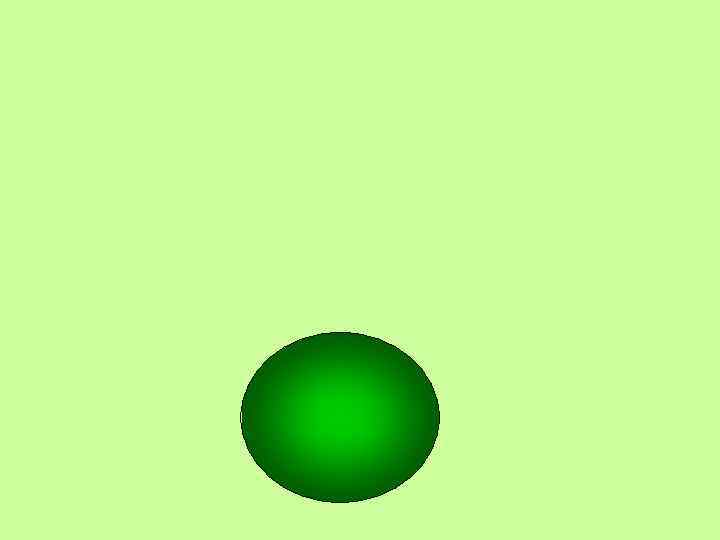
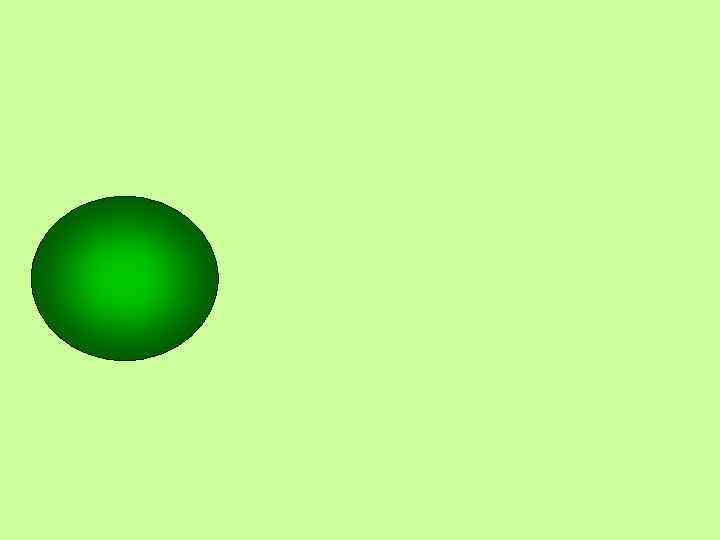

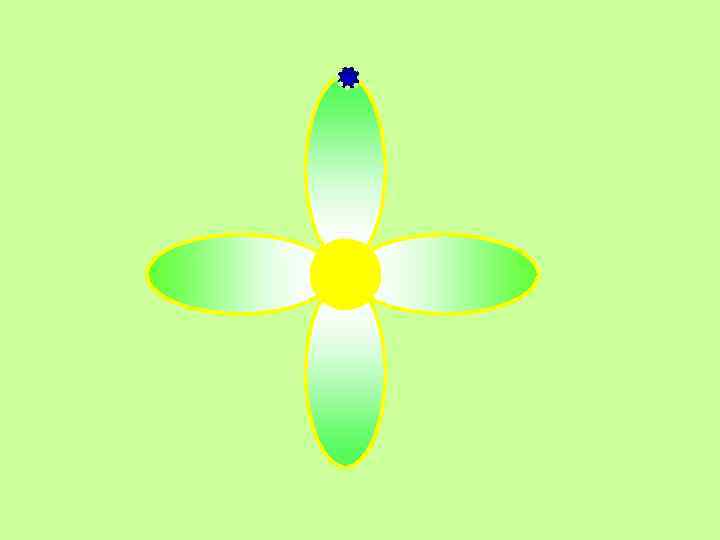

1. В папке «МОИ ДОКУМЕНТЫ» создать свою папку 2. В текстовом процессоре WORD написать эссе о себе 3. Сохранить эссе в своей папке
Проверь себя и операционная система Windows XP.ppt